Satura rādītājs
Šis raksts tika uzrakstīts, lai palīdzētu lietotājiem konvertēt MKV video (HD video, 720p/1080p) uz MP4 formātu, lai varētu atskaņot konvertēto MP4 video failu jebkurā ierīcē vai programmā, kas to atbalsta, nezaudējot augstas izšķirtspējas video kvalitāti, ko piedāvā MKV. Matroska Multimedia Container (pazīstams arī kā MKV) ir atvērta standarta un populārs video formāts, taču to neatbalsta visas ierīces, piemēram, iPad,iPhone, Apple TV.

MKV piedāvā daudz funkciju, atbalsta vairākus multivides formātus (dažādus video, audio un subtitru formātus) un vienā failā var ievietot neierobežotu skaitu video, audio, attēlu vai subtitru celiņu. Tomēr to neatbalsta dažas vecās digitālās ierīces vai Apple ierīces (iPAd, iPad mini, iPod, iPhone un AppleTV) vai iTunes multivides programma.
Šajā pamācībā jūs varat atrast detalizētus norādījumus par to, kā viegli konvertēt jebkuru MKV video failu uz MP4 video, nezaudējot sākotnējo video kvalitāti.
- Saistīts raksts: Konvertējiet MKV uz MP4, izmantojot VLC Media Player.
Kā konvertēt MKV uz MP4 Video, izmantojot MkvToMp4 pārveidotājs.
1. Lejupielādēt MkvToMp4 video konvertors. *
MkvToMp4 pārveidotājs ir bezmaksas, pārnēsājama lietojumprogramma, kas var viegli (dažu minūšu laikā) konvertēt mkv/m2ts/mts video failus uz Mp4 vai M4v video failus, nepārveidojot/pārkodējot video (ja sākotnējais video ir H264 formātā). MkvToMp4 pārveidotājs atbalsta vairākus iekšējos un ārējos audio celiņus un arī atbalsta šādus subtitru formātus: srt, ass, ssa, ttxt.
2. Izraksts . MkvToMp4_0.224.zip failu.
3. Izpētiet izvilktās mapes saturu un pēc tam palaidiet MkvToMp4.exe programmu no mapes "x32", ja jums ir 32 bitu OS, vai no mapes "x64", ja jums ir 64 bitu OS.
4. MkvToMp4 pārveidotāja ekrānā noklikšķiniet uz Pievienot pogu.
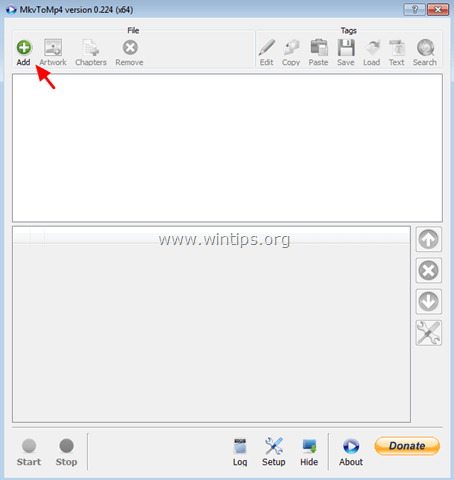
5. Izvēlieties MKV Video failu, ko vēlaties konvertēt uz MP4 un noklikšķiniet uz Atvērt .
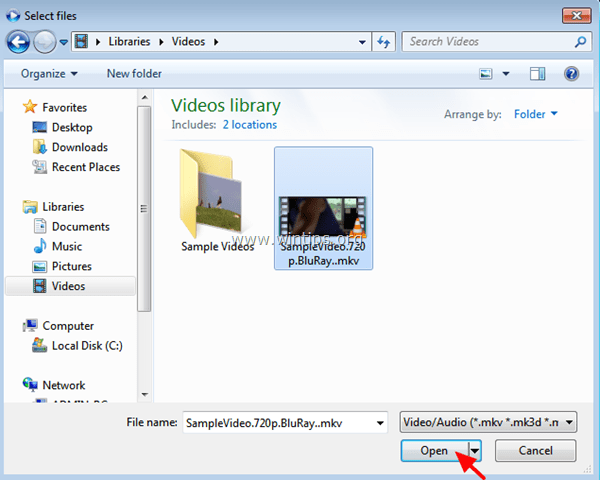
6. Pēc tam atlasiet Iestatīšana pogu.
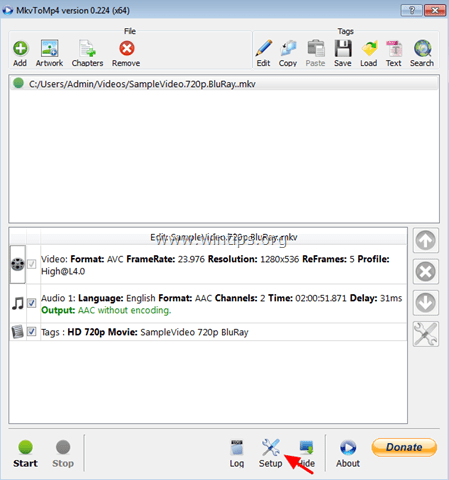
7. vietnē Video izvēlieties cilni MP4 un noklikšķiniet uz Saglabāt
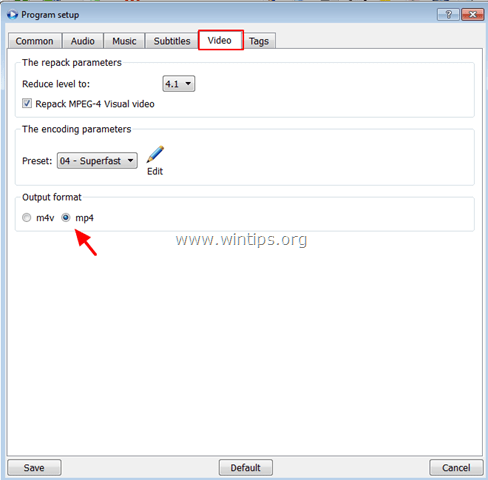
8. Visbeidzot noklikšķiniet uz Sākt pogu.
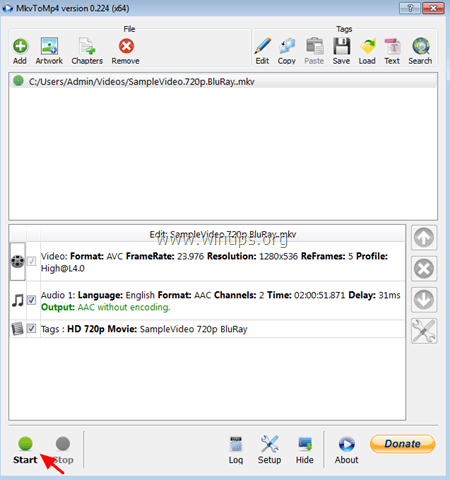
9. Tagad pagaidiet dažas minūtes, līdz process ir pabeigts.
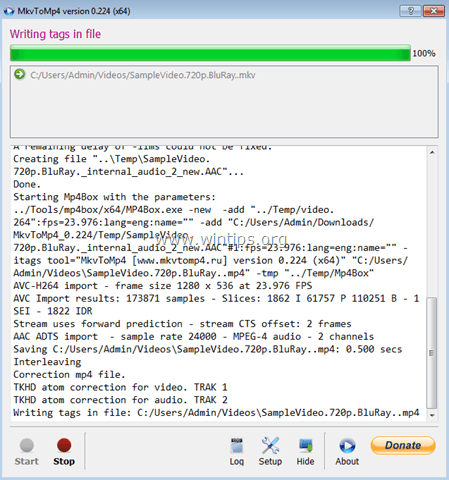
Tas ir viss!
Ļaujiet man zināt, vai šī rokasgrāmata jums ir palīdzējusi, atstājot savu komentāru par savu pieredzi. Lūdzu, patīk un dalīties ar šo rokasgrāmatu, lai palīdzētu citiem.

Endijs Deiviss
Sistēmas administratora emuārs par Windows





